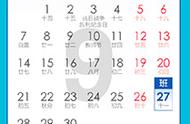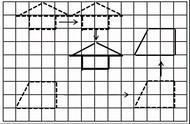首次打开光影魔术手,便是一个简洁直观的界面。你可以很容易地导入照片并立即开始编辑。只需拖动角落的裁剪框,你就可以快速调整照片的构图,而旋转工具也让你能轻松纠正倾斜的图像。假如你拍摄的照片略显歪斜或构图不尽如人意,这个工具将帮助你迅速修正。

在调整亮度和对比度时,滑块设计让操作极为顺手。你只需移动滑块即可实时预览效果,确保每次调整都能达到理想效果。光影魔术手的色彩调整功能同样令人满意。调节饱和度、色温和色调的操作简便,通过滑块的微调,你可以轻松地将照片的色彩调节到你想要的状态。对于那些希望在照片中呈现特定色彩效果的用户,这种精细的控制提供了很大的灵活性。

对于那些希望对照片细节进行精细调整的用户,光影魔术手提供了锐化和模糊功能。锐化工具能够增强照片中的细节,让图像更加清晰,而模糊工具则允许你对照片的某些区域进行模糊处理。这样,你可以突出照片的重点部分,同时柔化背景或不重要的区域。这些功能的实时预览让你能快速判断效果,从而更精确地调整参数。

如果你对照片中的人物进行修饰,光影魔术手的美白和瘦身功能将为你提供很大帮助。美白功能能均匀提升人物的肤色,使其看起来更加光滑、自然。而瘦身功能则能够调整人物的体型,让其显得更加苗条。通过简单的滑块调整,你可以快速完成这些修饰任务,而效果也非常自然,不会有明显的修饰痕迹。